一、link路由器怎么安装图解
宽带路由器设置图解步骤,宽带路由器设置是一个很普通的问题,但我们如何对宽带路由器设置进行更精确的设置,给我们的使用到来方便呢?
◆1. 接线(这一步很重要,对一个初学者来说)
1.1 直通网线两条,一条的一端插入电信的modem(以下叫猫),一端插入路由器的WAN口;(图1,图2)
1.2 另一根网线一端插入路由器的Lan口,一端接入宽带路由器LAN口的任一接口,另一端接入你的电脑的网卡(几天电脑的话重复步骤1.2;(图3)
1.3电源线分别插入modem(以下叫猫)和路由器的电源孔接通电源。

图1 WAN口和LAN口

图2 猫,路由器的连接
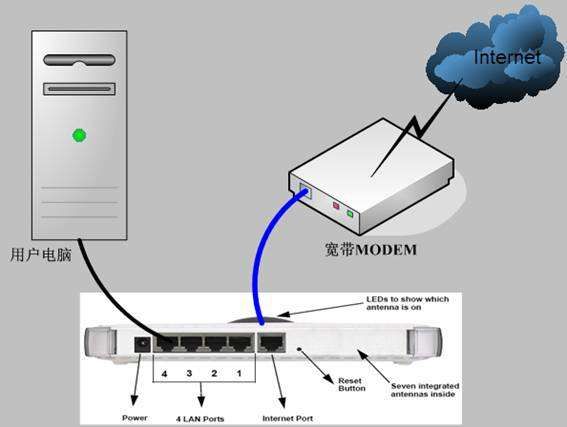
图3 猫 路由器 电脑 的连接
◆ 2. 设置本地网络连接,先把电脑的ip设置成自动获取,见下图;
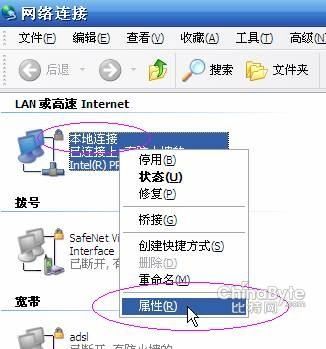
图4 设置本地网络ip地址
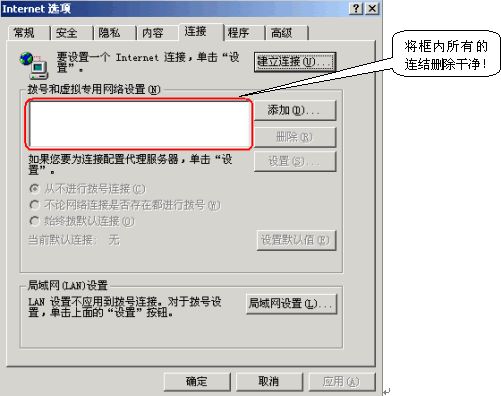
图5 设置本地网络ip地址(均选择自动获取)

图6 删除不用的网络连接形式
◆3.设置路由器.点击IE浏览器.地址栏输入http://192.168.1.1,会出现如下窗口用户名一般为admin,默认密码也为admin.可以在记住我的密码上打勾 。(登录地址各路由器不同,这个在路由器背面标签或路由器说明书上都有).
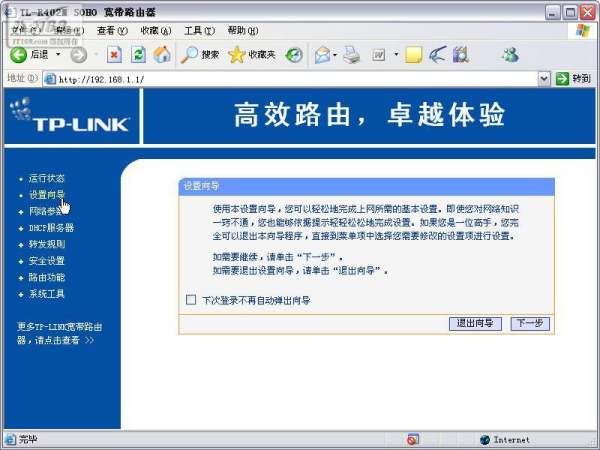
图7 弹出的登录对话框
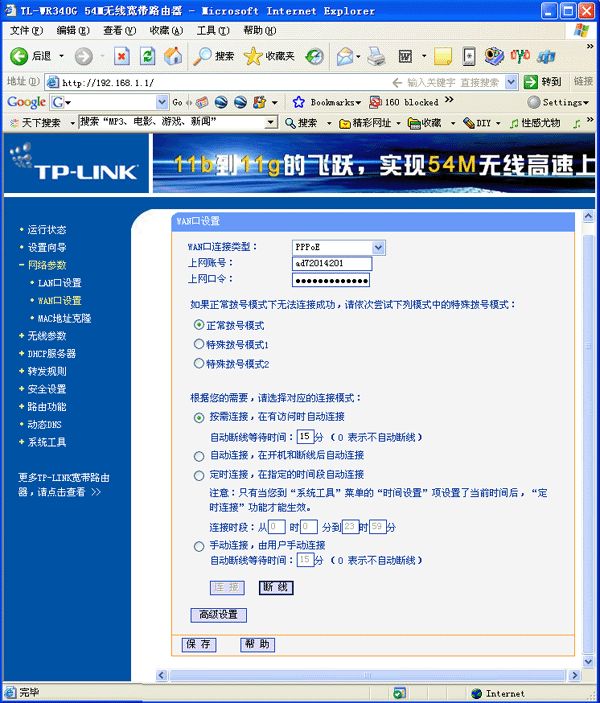
图 8 登录后的界面
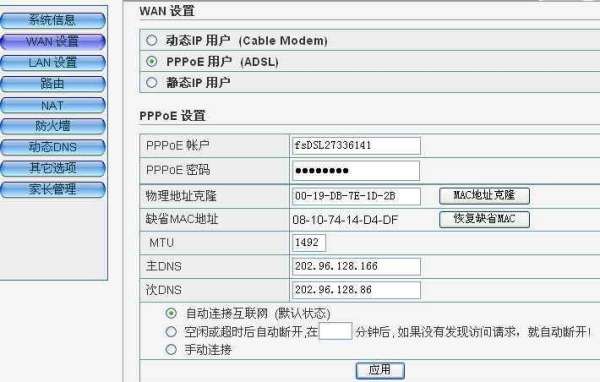
图9a 设置你的宽带账号和密码及连接方式(如TP的路由器)

图9a 设置你的宽带账号和密码及连接方式(其他品牌或型号的路由,各种厂家,型号的不尽相同)
◆4.保存设置.点击确定(或应用等),然后在"系统工具"里选择重启路由器,过几秒钟就可以了.

图10 重启路由
此时,你可以上网了,你也可以通过步骤3,(图7)来查看路由器的工作状态.(登录后,点击运行状态)
二、路由器怎么安装图解
1、首先把路由器接上电源,网线插到WAN接口(一般都是蓝色的)。

2、接下来就是要设置。在浏览器中输入地址。
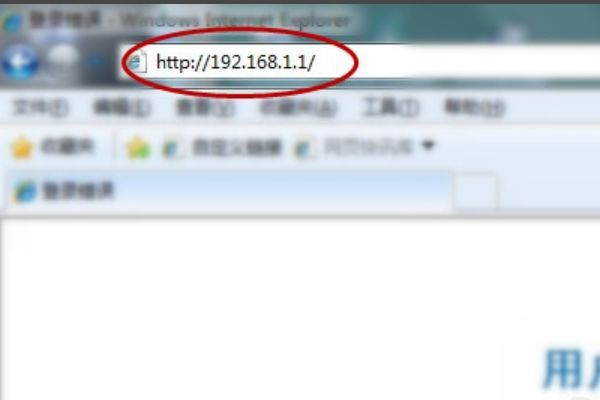
3、网址打开之后会跳出一个对话框,输入相应的用户名和密码。
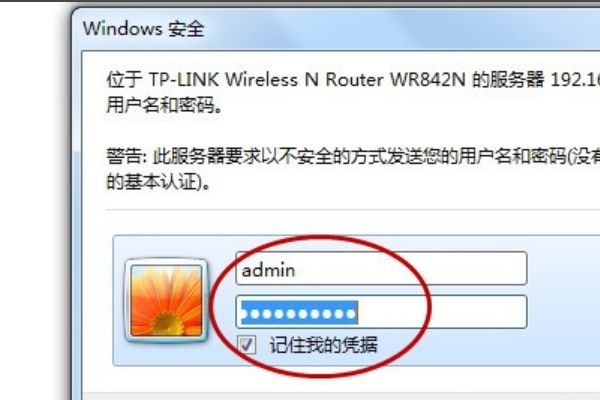
4、进去主页之后,左边菜单栏有个“设置向导”,点开。
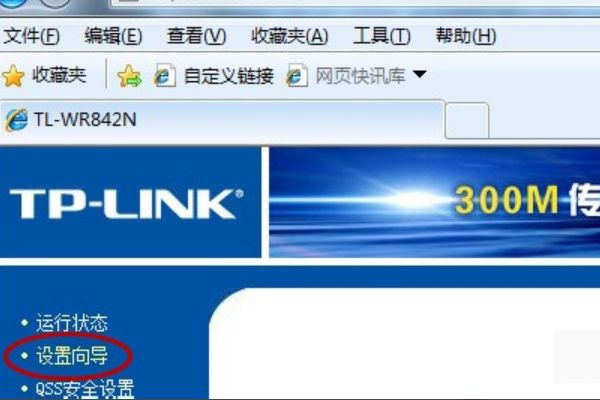
5、点下一步--选择第一项(让路由器自动选择上网方式)。
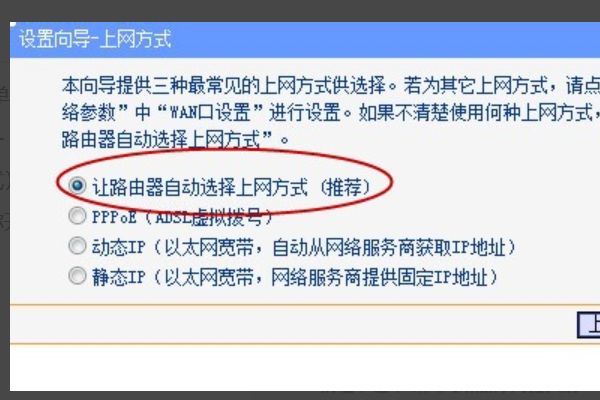
6、下一步输入上网帐号和密码(就是你开通网线时运营商给的上网帐号和密码)。
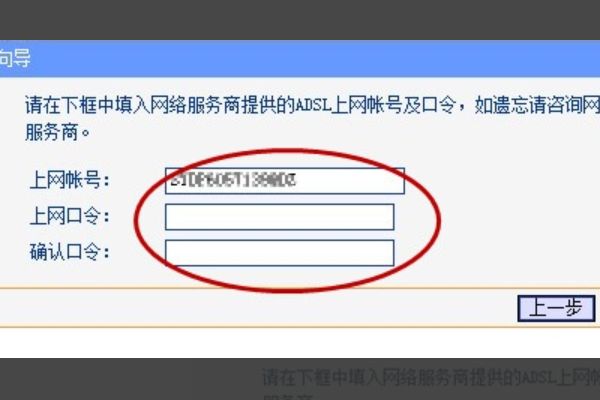
7、帐号和密码输入正确后进入下一步,设置无线路由器的基本参数和安全密码:无线状态“开启”、SSID就是连线无线网显示的帐号。
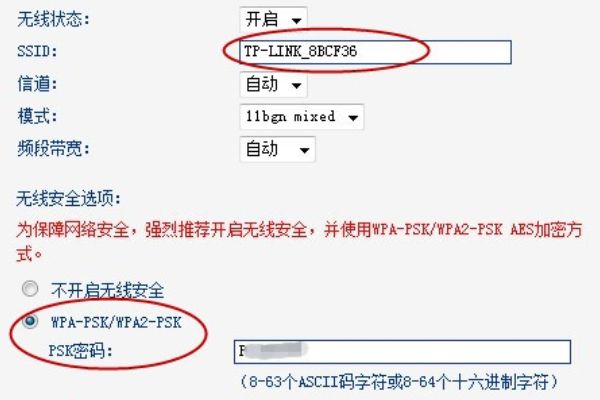
8、设置好以上步骤后,点确定。到此为止无线路由器就设置完毕了。
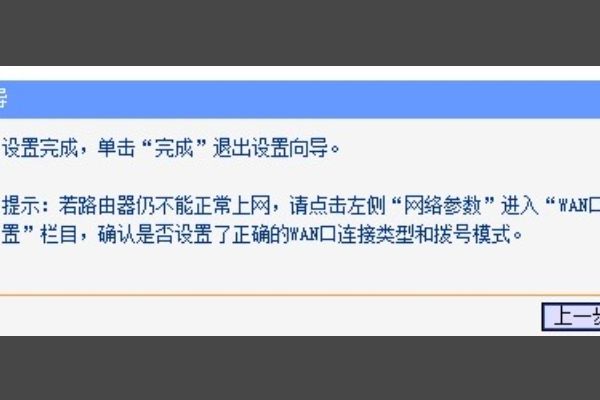
三、我想自己安装路由器
1
路由器一端连接电源接口,另一端连接上电源插座。这样路由器会自动启动。

请点击输入图片描述
2
接着用网线一头接到光猫的LAN口,另一头接到路由器的WAN口。

请点击输入图片描述
3
如果路由器是最新的无线路由器的话,连接之后就可以直接上网。如果是一些我们常见到的普通路由器的话是需要设置之后才能上网的。如果有多余的网线的话可以一头连接路由器的LAN口,另一头连接电脑的网线接口。

请点击输入图片描述
4
连接好之后打开电脑的浏览器。在浏览器最上面输入栏输入路由器的ip地址。大部分的IP地址默认都为192.168.1.1.(不是请看说明书)然后按下键盘确认键。
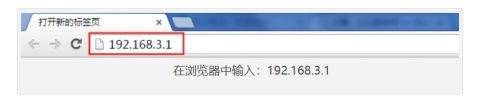
请点击输入图片描述
5
接着在出现的登录面板输入路由器的登录密码。如果不知道登录密码的话,可以在路由器的背面查看。输入后点击下面的确认就可以登录。
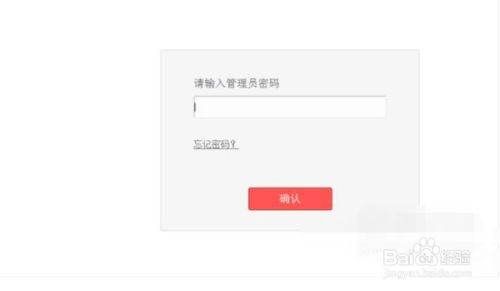
请点击输入图片描述
6
登录游戏之后点击左侧的设置向导,在右侧就会弹出一个界面。点击下一步。

请点击输入图片描述
7
在选择路由器上网方式页面选择路由器自动获取,然后点击下一步。
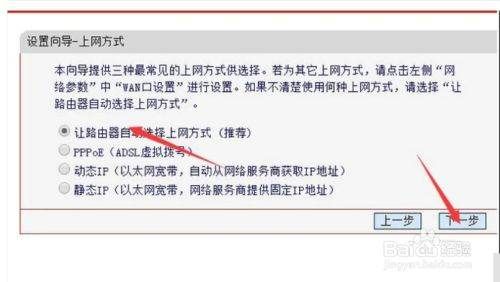
请点击输入图片描述
8
接下来路由器会自动获取上网方式。耐心等待10到20秒时间。在无线设置界面选择无线加密方式,然后输入无线的密码。输完之后继续点击下一步。
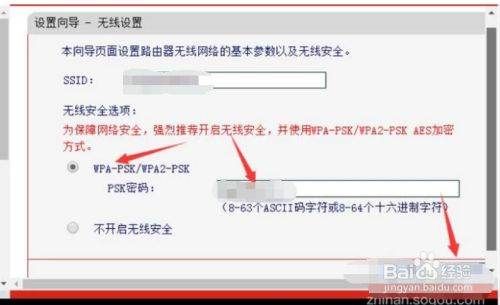
请点击输入图片描述
9
在出现的页面点击右下方的完成。就可以保存下所有设置。这个时候大部分路由器都是可以上网的。
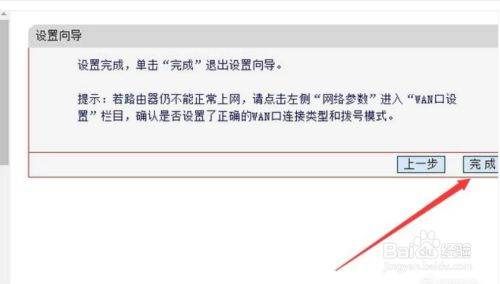
请点击输入图片描述
10
如果出现不能上网的情况的话,点击左侧的网络参数,进入网络参数页面。
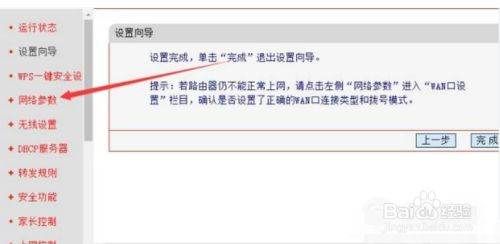
请点击输入图片描述
11
在网络参数页面点击下面的LAN口,在右侧就会出现一个ip设置栏。把原来的ip地址修改为其他ip地址。例如:把192.168.1.1修改为192.168.11.1修改完成之后,点击下面的保存。路由器就会自动重启,,重启之后就可以上网了。
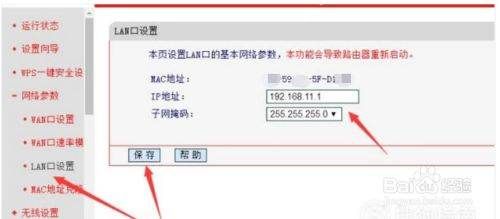
请点击输入图片描述